Beste Werbeblocker für Chrome (kostenlos & kostenpflichtig)
Sei unbedingt vorsichtig, wenn du Software zum Blockieren von lästiger und gefährlicher Werbung einsetzt – einige gefährden nämlich deine Sicherheit. Viele Werbeblocker (vor allem kostenlose) verkaufen deine Daten an Werbetreibende oder installieren Malware, Ad-Tracker und Viren auf deinem Gerät.
In Anbetracht dieser ernsthaften Sicherheitsrisiken kann das Ausprobieren verschiedener Programme auf eigene Faust sehr gefährlich sein. Aber keine Sorge: Ich habe insgesamt 19 Werbeblocker getestet, um die 8 besten kostenpflichtigen und kostenlosen Dienste aufzulisten, damit du dich nicht selbst mit den unterschiedlichen Sicherheitsrisiken auseinandersetzen musst. Diese Anbieter entfernen störende Werbung, verbessern die Ladegeschwindigkeiten und sind absolut sicher.
Und falls du jetzt eine schnelle Antwort brauchst: Der beste Werbeblocker ist AdBlock, da er eine Vielzahl von Werbung entfernt, Malware blockiert und auf allen gängigen Browsern (wie Chrome, Firefox und mehr) funktioniert. Anmerkung der Redaktion: Wir schätzen die Beziehung zu unseren Lesern und bemühen uns, Ihr Vertrauen durch Transparenz und Integrität zu gewinnen. Wir sind in der gleichen Eigentümergruppe wie einige der branchenführenden Produkte, die auf dieser Website getestet werden: Intego, Cyberghost, ExpressVPN und Private Internet Access. Dies hat jedoch keinen Einfluss auf unseren Bewertungsprozess, da wir uns an eine strenge Testmethodik halten.
Schnell-Guide: 8 beste Werbeblocker, die in 2025 wirklich funktionieren
- AdBlock – Bester Blocker zum Entfernen von Werbung. Sorgt außerdem für umfassende Online-Sicherheit.
- Privater Internetzugang (PIA) – Stoppt Werbung, Tracker und bösartige Websites, blockiert Eigenwerbung auf Websites aber nicht.
- Opera Browser – Ein einfacher Werbeblocker, der in den Opera-Browser integriert ist, aber nicht alle Werbung entfernt.
- R.O.B.E.R.T. von Windscribe – Blockiert die meisten Werbeanzeigen von Websites, jedoch können einige aufdringliche Anzeigen sichtbar bleiben.
- AdLock – Ein fähiger Werbeblocker ohne „Acceptable Ads“-Richtlinie, erfordert aber ein kostenpflichtiges Abonnement für die Standalone-App.
- AdBlocker Ultimate – Kompatibel mit einer Vielzahl von Webbrowsern, funktioniert aber nicht mit Safari.
- uBlock Origin – Blockiert Werbung gut, aber die Funktionsweise ist ohne eigene Website begrenzt.
- Stands Fair AdBlocker – Hält deine Ad-Blocking-Daten anonym, ist aber nur in Chrome verfügbar.
Hinweis des Herausgebers: Transparenz ist einer unserer Kernwerte bei WizCase, daher sollten Sie wissen, dass wir zur gleichen Eigentümergruppe wie Private Internet Access gehören. Dies beeinflusst jedoch nicht unseren Überprüfungsprozess, da wir einer strikten Testmethodik folgen.
8 beste kostenlose & kostenpflichtige Werbeblocker im 2025
1. AdBlock – Passe ganz einfach deine Ad-Blocking-Einstellungen an
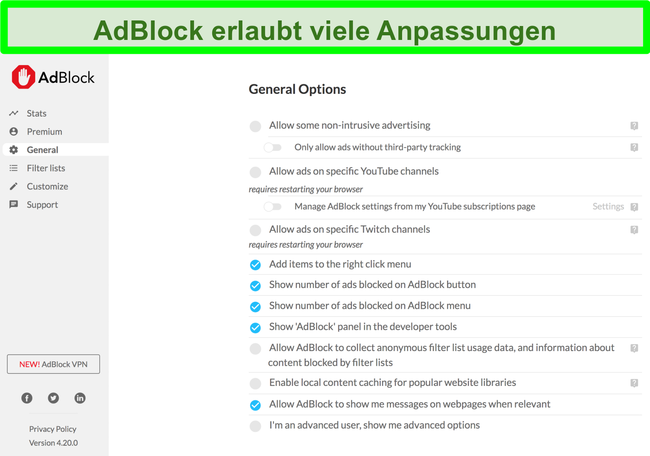
Hauptmerkmale:
- Blockiert die meisten lästigen Banner-, Popup- und Videoanzeigen (außer denen im Programm „Akzeptierte Werbung“)
- Stoppt Online-Werbe-Tracker, damit deine Daten sicher und privat bleiben
- Lässt Websites durch das Entfernen von Werbung schneller laden
- Einfach zu bedienende Browser-Erweiterung, die in weniger als 1 Minute heruntergeladen werden kann
- Völlig kostenlos (mit der Möglichkeit zu spenden)
AdBlock bietet Werbeblockierung als Webbrowser-Erweiterung für Desktops und als App für Android und iOS. Während meines Tests hat es gut funktioniert, da es konsequent Wallpaper-, Banner- und Pop-up-Werbung auf Nachrichten-Websites wie Daily Mail und Orlando Sentinel entfernt hat. Ich war besonders beeindruckt, dass es auch Video-Streaming-Werbung auf YouTube blockiert (da viele Werbeblocker auf dieser Plattform überhaupt nicht funktionieren). Mit AdBlock konnte ich stundenlang Inhalte ansehen, ohne eine einzige Werbung zu sehen. Es funktionierte sogar auf anderen beliebten Streaming-Seiten wie Twitch und Crunchyroll.
Meine Lieblingsfunktion von AdBlock ist die Anpassbarkeit, die dir die Kontrolle über die angezeigte Werbung gibt. Du kannst Werbung zum Beispiel auf allen Websites oder nur auf der aktuellen Seite, die du gerade betrachtest, blockieren. Ich war überrascht, dass du sogar festlegen kannst, ob du Werbung auf ausgewählten YouTube- und Twitch-Kanälen zulassen willst.
Als Bonus bietet AdBlock zusätzliche Sicherheit, um dich vor bösartiger Software zu schützen. Zunächst einmal blockiert es Websites mit Malware, um zu verhindern, dass dein Gerät infiziert wird. Außerdem hält es Werbetreibende davon ab, deine Online-Bewegungen zu verfolgen, indem es Tracker blockiert. Dadurch wird verhindert, dass Werbetreibende die von dir besuchten Websites ausspionieren können. Diese Funktionen gaben mir das Gefühl, dass mein Surfen privat bleiben würde.
Mein einziges Problem mit AdBlock ist, dass es an einem Programm für „akzeptable Werbung“ teilnimmt. Das bedeutet, dass es einige Anzeigen zulässt, wenn es sie als nicht aufdringlich erkennt. Meiner Erfahrung nach blockiert das Tool aber weiterhin alle Anzeigen, die auf den von mir besuchten Websites angezeigt werden. Während das „Acceptable Ads“-Programm bedeutet, dass einige Werbungen erlaubt sind, sind die Kriterien von Adblock für nicht-aufdringliche Werbung ziemlich streng, sodass es dein Browsing-Erlebnis nicht sonderlich beeinträchtigt.
AdBlock erhebt keine Gebühren für seinen Service und verlangt keine Kreditkarteninformationen bei der Anmeldung. Das heißt, du kannst es kostenlos testen! Als ich es selbst ausprobiert habe, konnte ich feststellen, dass es keine versteckten Gebühren gibt. Du wirst lediglich gebeten, eine kleine Spende zu hinterlassen. Das ist aber natürlich keine Pflicht.
AdBlock bietet eigenständige Apps für: Android und iOS.
AdBlock-Erweiterung ist verfügbar für: Chrome, Safari, Firefox, und Microsoft Edge.
2. MACE von Private Internet Access (PIA) – Verhindert, dass Werbetreibende dich tracken
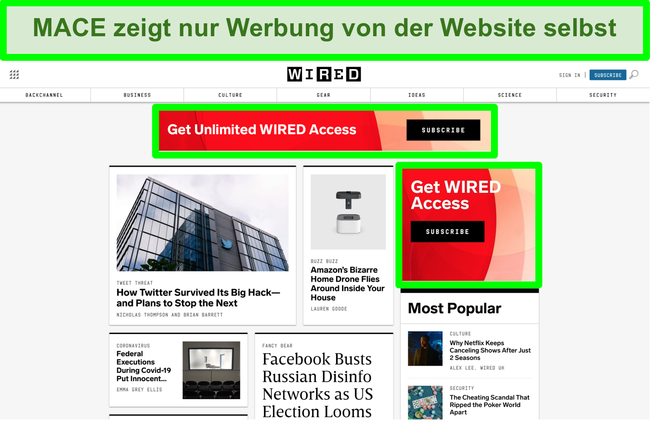
Hauptmerkmale:
- Stoppt Werbung und Tracker, die deine Privatsphäre und dein Online-Erlebnis beeinträchtigen
- Lässt deinen Browser Seiten schneller laden
- Blockiert Websites mit Malware, die deinem Gerät schaden können
- Benutzerfreundliche Oberfläche, die auch für Anfänger geeignet ist
- Ohne zusätzliche Kosten in einem PIA-Abonnement enthalten (teste es risikofrei mit der 30-Tage-Geld-zurück-Garantie)
Als ich es mit 4 verschiedenen Websites getestet habe, hat MACE von PIA fast alle Popup-, Banner- und Videoanzeigen entfernt. Es war jedoch nicht in der Lage, die Eigenwerbung von Websites zu blockieren. Als ich die Wired-Website besuchte, war die einzige Werbung, die den MACE-Filter umgehen konnte, diejenige, die Wired selbst bewarb. Dies war für mich kein großes Problem, da sie sich gut in den Rest der Website einfügte und ich sie nicht als visuell ablenkend empfand, wie die üblichen Anzeigen.
Bei der Verwendung von MACE fühlte ich mich sehr sicher, da das Tool zusätzliche Sicherheitsfunktionen bietet, die dich vor anderen Bedrohungen im Internet schützen. Zum Beispiel hindert es Werbetreibende daran, deine Aktivitäten zu verfolgen. Dies stellt sicher, dass meine privaten Daten nicht überwacht und an unzuverlässige Dritte verkauft werden konnten. Dies bedeutete auch, dass ich nicht ständig wiederholte Werbung über ein Produkt sehen musste, das ich kürzlich auf anderen, nicht verwandten Websites angesehen habe. Außerdem bietet PIA native deutsche Apps für viele Geräte und Plattformen an.
MACE aktualisiert ständig die Liste der Websites, die im Verdacht stehen, Malware zu enthalten. Es prüft zudem, ob die von dir eingegebene Webseite mit einer der Seiten auf der Liste übereinstimmt und blockiert bösartige Seiten, damit du nicht gefährdet wirst. Diese Funktion gab mir ein gutes Gefühl und ließ mich in Ruhe im Internet surfen. Denn so war ich mir sicher, dass MACE mich auch wirklich vor gefährlichen Viren schützt, die versuchen könnten, meinen Computer über gefährliche Seiten zu schädigen.
Mace von PIA erfordert ein Abonnement, aber du bekommst es völlig kostenlos, sobald du dich angemeldet hast. Das ist ein echt guter Deal, da du die Funktion eines VPNs sowie eines Werbeblockers für vollständige Sicherheit bekommst. Wenn du noch unsicher bist, kannst du Mace von PIA jederzeit 30 Tage lang kostenlos testen, indem du die Geld-zurück-Garantie nutzt. Als ich den Kundensupport kontaktierte, erhielt ich meine Rückerstattung in nur 8 Tagen.
MACE von PIA funktioniert auf: Windows, Android, macOS, iOS und Linux.
MACE von PIA Webbrowser-Kompatibilität: Funktioniert mit jedem Webbrowser als eigenständiges Programm und hat auch Erweiterungen für Chrome, Firefox und Opera.
MACE von PIA jetzt ausprobieren!
3. Opera Browser – Einfache Werbeblockierung ohne Erweiterung erforderlich
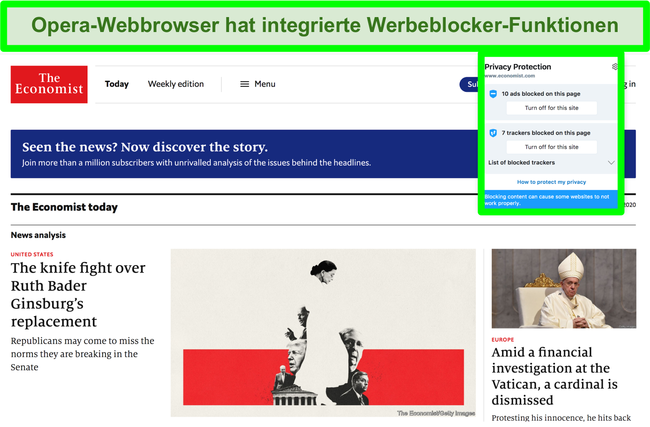
Hauptmerkmale:
- Stoppt den Großteil der Werbung mit der Option, Tracker zu blockieren
- Blockiert Websites mit Malware
- Schnelleres Laden von Webseiten
- Einfache Einrichtung ohne Erweiterung erforderlich
- Völlig kostenlos
Wenn du auf der Suche nach einer benutzerfreundlichen Option bist, verfügt der Opera-Browser über einen integrierten Werbeblocker, um dein Surferlebnis zu verbessern. Das bedeutet, dass du keine zusätzlichen Erweiterungen oder Programme herunterladen musst. Du kannst ihn ganz einfach mit dem Schild-Symbol in der Suchleiste aktivieren, um Werbung automatisch verschwinden zu lassen.
Leider hat der Blocker nicht 100 % der Werbung blockiert, als ich ihn auf mehreren Websites getestet habe. Vor allem Video-Popup-Werbung schaffte es, den Filter zu umgehen. Ich war jedoch beeindruckt, dass es YouTube-Werbung vom Streaming blockierte – obwohl es einen leeren Bildschirm für die Dauer der Werbung präsentierte. Für einen kostenlosen integrierten Dienst hielt ich diese Einschränkungen aber für akzeptabel, da 90 % der störenden Werbeanzeigen entfernt wurden.
Der Werbeblocker verfügt außerdem über einige grundlegende Sicherheits- und Datenschutzfunktionen. So kann er z. B. Malware von Webseiten blockieren. Du kannst zudem eine Tracker-Blockierungsfunktion aktivieren, um sicherzustellen, dass deine Online-Bewegungen von spionierenden Werbetreibenden unentdeckt bleiben.
Opera kannst du übrigens ganz einfach kostenlos ausprobieren. So kannst du selbst entscheiden, wie du den Werbeblocker findest. Wenn du völlige Freiheit vor lästigen Pop-ups bevorzugst, empfehle ich dir jedoch, einen zuverlässigeren Dienst wie AdBlock auszuprobieren.
Der Werbeblocker des Opera-Browsers bietet eigenständige Apps für: Noch keine.
Opera-Browser Werbeblocker funktioniert auf: Opera.
3. R.O.B.E.R.T. von Windscribe – Blockiert Werbung und unerwünschte Websites
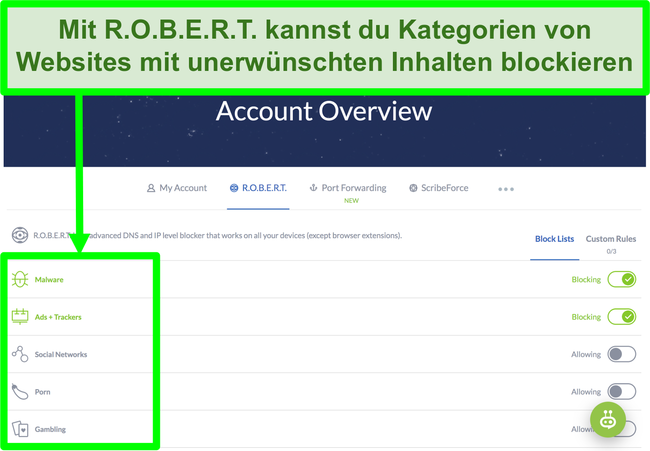
Hauptmerkmale:
- Verhindert, dass ein Großteil der Werbeanzeigen auf Websites angezeigt wird
- Blockiert Gruppen von Websites nach Inhalt (z. B. Glücksspiel, Social, Fake News)
- Lädt Websites schneller
- Einfache Schnittstelle
- R.O.B.E.R.T. von Windscribe wird in der kostenlosen Version (mit eingeschränkten Funktionen) angeboten
R.O.B.E.R.T. von Windscribe ist ein anpassbares Sicherheitstool, das Werbung und viele andere Bedrohungen blockiert. Während des Tests hat es 90 % der Werbung auf den meisten Websites ausgeblendet. Einige wenige Videoanzeigen umgingen den Filter. Diese Einschränkung halte ich aber für tolerierbar, da die Anzeigen von der Website selbst stammten. Da weniger Werbung mein Datenvolumen verbrauchte, bemerkte ich außerdem schnell, dass die meisten Webseiten 2-5 Sekunden schneller geladen wurden.
Ich war beeindruckt, dass R.O.B.E.R.T. Kategorien von Webseiten zusammen mit Werbung blockieren kann. Diese Funktion ist aus meiner Sicht sehr nützlich, da ich natürlich nicht möchte, dass meine Kinder versehentlich Webseiten öffnen, auf denen sie Glücksspiel oder Pornographie finden.
Zusätzlich zum Stoppen von Werbung schützt R.O.B.E.R.T. dich vor anderen ernsthaften Sicherheitsbedrohungen. Zum Beispiel blockiert das Tool Websites mit Malware, Phishing-Links und Trackern. Mit einem solchen Schutz musste ich mir nie Sorgen machen, dass gefährliche Viren auf meinen Computer gelangen. Denn es kann immer mal passieren, dass man versehentlich auf einen gefährlichen Link klickt.
Ein weiterer Vorteil von Windscribe (dem Entwickler von R.O.B.E.R.T) ist, dass es eines der wenigen sicheren kostenlosen VPNs ist. So kannst du es ganz einfach kostenlos ausprobieren. Obwohl R.O.B.E.R.T. zuverlässig Werbung und Malware blockiert, hat diese Version ein paar Einschränkungen. Zum Beispiel kannst du den Blocker nicht anpassen, um Website-Kategorien zu blockieren. Außerdem ist das Datenvolumen auf 10 GB pro Monat begrenzt. Von den Sicherheitsoptionen der Premium-Version kannst du dich dank der 30-tägigen Geld-zurück-Garantie völlig kostenlos überzeugen. Als ich den Rückerstattungsprozess durchlief, wurde mir mein Geld innerhalb von 5 Werktagen zurückerstattet.
R.O.B.E.R.T. von Windscribe funktioniert auf: Windows, Android, macOS, iOS und Linux.
R.O.B.E.R.T. von Windscribe Webbrowser-Kompatibilität: Funktioniert mit jedem Webbrowser als eigenständiges Programm und hat auch Erweiterungen für Chrome und Firefox.
4. AdLock – Entfernt Werbung in Webbrowsern und anderen Apps
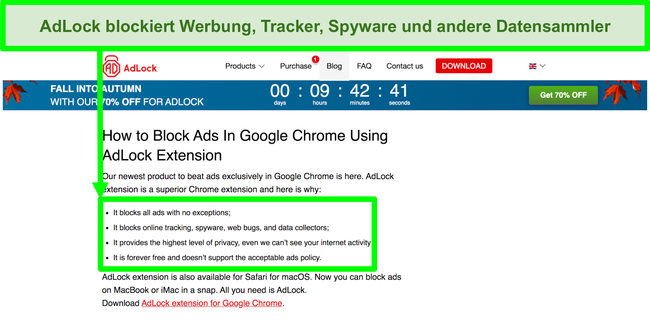
Hauptmerkmale:
- Stoppt die meiste Werbung in Webbrowsern und anderen Apps
- Schützt deinen Computer durch das Blockieren von schädlichen Links und Trackern
- Beschleunigt das Laden der Website
- Einfach zu bedienende Oberfläche auf verschiedenen Betriebssystemen und Browsern
- Kostenlose Browser-Erweiterungen für Chrome und Safari
AdLock bietet dir die Möglichkeit, es als Browser-Erweiterung oder als separate App auf deinem Desktop zu verwenden. Ich zog es vor, es als App herunterzuladen, weil ich damit Werbung in verschiedenen Programmen wie z. B. Skype (und nicht nur im Webbrowser) blockieren konnte.
Die Browser-Erweiterung hatte keine Probleme mit dem Blockieren von Pop-up-, Banner- und Video-Werbung. Beeindruckt hat mich auch, dass AdLock erfolgreich das Abspielen von YouTube-Werbung unterbunden hat. Das ist großartig, denn nicht viele Dienste können dies zuverlässig tun. Ich konnte daher sofort genau die Videos sehen, nach denen ich suchte, anstatt lange auf das Ende der Werbung warten zu müssen.
Das Beste von allem ist, dass AdLock keine Liste von „akzeptablen Anzeigen“ führt, die es zulässt. Konkret bedeutet das, dass Werbetreibende nicht dafür bezahlen können, ihre Werbung freizugeben – bei vielen anderen Anbietern ist dies leider der Fall.
Wichtig ist, dass du online sicherer sein wirst, da AdLock schädliche Websites und Links blockiert, die dein Gerät mit Malware infizieren oder deine persönlichen Daten stehlen könnten. Wenn AdLock eine dieser Gefahren findet, sendet es dir eine Warnmeldung. Ich war angenehm überrascht, dass diese Funktionen problemlos über die einfache App-Oberfläche aktiviert werden können.
Beachte auch unbedingt, dass du die Webbrowser-Erweiterungen von AdLock kostenlos verwenden kannst. Sie blockiert Werbung aber lediglich in dem spezifischen Webbrowser, in dem sie installiert sind. Wenn du also Werbung in anderen Apps (wie Skype) entfernen willst, musst du ein eigenständiges Programm für Windows oder macOS herunterladen. Das macOS-Programm ist kostenlos. Du musst jedoch eine Abonnementgebühr bezahlen, wenn du es auf dem PC verwenden willst. Glücklicherweise kannst du es 14 Tage lang kostenlos testen, bevor du dich anmeldest.
AdLock hat eigenständige Apps für: Windows, Android, macOS und iOS.
AdLock-Erweiterung verfügbar für: Chrome und Safari.
5. AdBlocker Ultimate – Blockiert Werbung auf einer Vielzahl von Webbrowsern
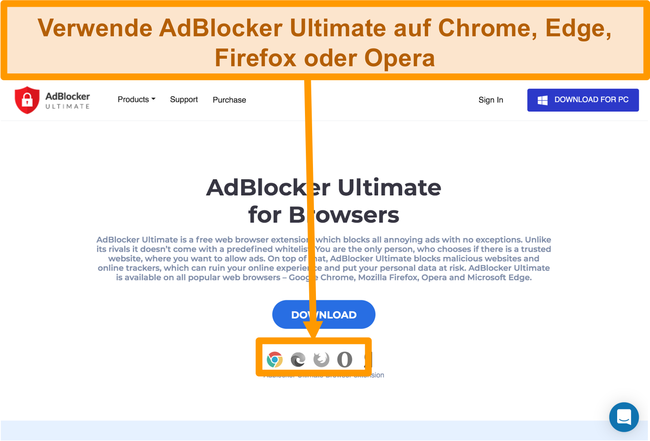
Hauptmerkmale:
- Stoppt störende Werbung in mehreren Browsern und der Windows-App
- Schützt deinen Computer vor schädlicher Malware und Phishing-Links
- Optimiert die Ladezeiten der Website
- Einfache Benutzeroberfläche
- Kostenlose Webbrowser-Erweiterungen, Android-Browser und iOS-App
AdBlocker Ultimate hebt sich von anderen Diensten ab, weil es Erweiterungen für eine Vielzahl von Webbrowsern hat. Du kannst es in Chrome, Firefox, Microsoft Edge und Opera verwenden. Während meiner Tests wurden Popup-, Banner- und Videoanzeigen in jedem dieser Browser konsequent gestoppt. Ich war beeindruckt, dass es sogar Streaming-Werbung auf YouTube blockierte.
Die Webbrowser-Erweiterungen haben zwar zuverlässige Ad-Blocking-Funktionen, funktionieren aber nur im Browser selbst. Wenn du dir mehr Freiheit von Werbung wünschst, bietet AdBlocker Ultimate ein eigenständiges Programm für Windows, das die Anzeige von Werbung auch in Apps verhindert. Auf ähnliche Weise bietet es einen einzigartigen Browser für Android, der automatisch Werbung herausfiltert.
Als Mac-Benutzer war ich enttäuscht, dass AdBlocker Ultimate keine Safari-Erweiterung hat. Da ich den Blocker mit Chrome verwende, wäre es schön gewesen, wenn es auf beiden funktioniert hätte. Wenn du Safari bevorzugst, empfehle ich dir, AdBlock auszuprobieren. Dieser Blocker kann Werbung in jedem Browser problemlos blockieren.
Das Tolle an AdBlocker Ultimate ist, dass du die Browser-Erweiterungen und Smartphone-Apps auf iOS und Android kostenlos nutzen kannst. Obwohl das Windows-Programm ein kostenpflichtiger Dienst ist, bietet es eine 14-tägige kostenlose Testversion und eine 60-tägige Geld-zurück-Garantie, nachdem du dich angemeldet hast. Als ich die Richtlinie getestet habe, bekam ich mein Geld leider erst nach einem langen Prozess zurück – ich musste ganze 2 Wochen warten, bis AdBlocker Ultimate den Erstattungsprozess abgeschlossen hatte.
AdBlocker Ultimate bietet eigenständige Apps für: Windows, Android, und iOS.
AdBlocker Ultimate Erweiterung verfügbar für: Chrome, Firefox, Microsoft Edge und Opera.
6. uBlock Origin – Ein Werbeblocker, der die Leistung deines Geräts optimiert
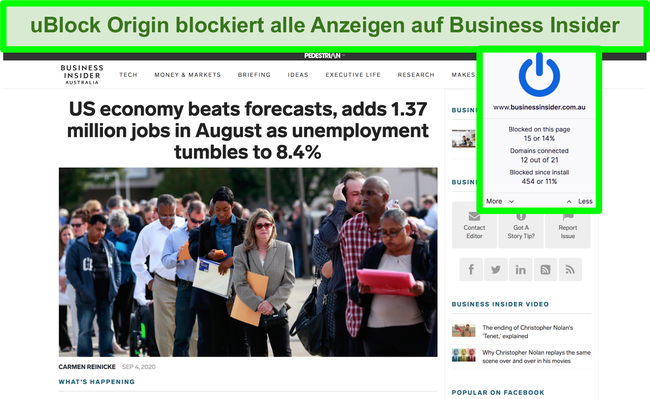
Hauptmerkmale:
- Stoppt effektiv Werbung auf Websites
- Schützt deinen Computer vor Trackern und Websites mit Malware
- Reduziert die Ladezeiten von Webseiten
- Einfach einzurichten
- Kostenlose Browser-Erweiterungen für Chrome, Microsoft Edge, Firefox und Opera
uBlock Origin ist ein einfaches Werbeblocker-Programm. Es wurde ursprünglich nicht mit Werbeblockern als Hauptfunktion erstellt, aber es erfüllt die Aufgabe dennoch gut. Während des Tests stoppte es effektiv Werbung auf einer Vielzahl von Nachrichten-Websites und sogar YouTube.
Da uBlock Origin zur Optimierung der Computerressourcen entwickelt wurde, wirst du schnell feststellen, dass dein Gerät effizienter läuft, wenn uBlock Origin aktiviert ist. Ich persönlich konnte aber keine signifikante Verbesserung der Gesamtleistung meines Systems feststellen. Was ich jedoch bemerkte war, dass Webseiten ohne Werbung 2-3 Sekunden schneller geladen wurden.
Das Beste an uBlock Origin sind die Anpassungsmöglichkeiten. Du kannst deine eigenen Filterlisten erstellen und festlegen, dass Platzhalterbilder anstatt Werbung angezeigt werden. Leider sind die komplexeren Funktionen etwas schwierig zu verstehen. Das macht die Anwendung ein wenig umständlich, wenn du kein Experte bist. Die Standardeinstellungen funktionieren jedoch gut und sind einfach zu verwenden.
Ein Nachteil von uBlock Origin ist, dass der Anbieter keine eigene Website hat. Somit ist es schwierig, die benötigte Erweiterung problemlos zu finden. Gerade, wenn du Erweiterungen für verschiedene Browser herunterladen willst, musst du sie dir einzeln über eine Suchmaschine zusammensuchen. Ich war außerdem etwas enttäuscht, als ich herausgefunden habe, dass es keinen Kundensupport gibt.
Trotz dieser Einschränkungen halte ich uBlock Origin immer noch für eine gute Ad-Blocking-Erweiterung. Du kannst die folgenden Links verwenden, um die Erweiterung herunterzuladen und sie kostenlos für Chrome, Microsoft Edge, Firefox und Opera testen.
uBlock Origin bietet eigenständige Apps für: Noch keine.
uBlock Origin-Erweiterung ist verfügbar für: Chrome, Microsoft Edge, Firefox und Opera.
7. Stands Fair AdBlocker – Hält deinen Ad-Blocking-Verlauf anonym

Hauptmerkmale:
- Stoppt eine Vielzahl von statischen, Pop-up- und Videoanzeigen
- Blockiert Website-Links mit Trackern und Malware
- Lässt Webseiten schneller laden
- Einfache Einrichtung
- Kostenlose Chrome-Browser-Erweiterung
Stands Fair AdBlocker entfernt effektiv alle Arten von Werbung. Das hatte zur Folge, dass ich nie auf eine einzige Werbung gestoßen bin, während ich den Blocker mit YouTube, Facebook, Forbes, Daily Mail und anderen Websites verwendet habe. Das Tool schützt dich außerdem durch zusätzliche Sicherheitsfunktionen wie Malware und Tracker-Blockierung.
Außerdem ist Stands Fair AdBlocker eines der wenigen Programme, die ich gefunden habe, das die Online-Historie seiner Benutzer nicht verfolgt. Alle Anzeigen, die das Tool blockiert, werden niemals mit deiner IP-Adresse, E-Mail oder Benutzer-ID verknüpft. Das beruhigt mich sehr. Denn so werden meine Daten nicht an Werbetreibende verkauft. Die Sorge, dass sowas passiert ist nämlich leider berechtigt. Denn viele Werbeblocker verkaufen Nutzerdaten regelmäßig an Werbetreibende.
Weiter bietet Stands Fair AdBlocker einige nützliche Anpassungsoptionen. Zum Beispiel kannst du die Einstellungen so ändern, dass einige oder alle Anzeigen auf bestimmten Websites angezeigt werden dürfen. Es gibt sogar eine Option, mit der du Facebook- oder Suchmaschinenwerbung aktivieren kannst.
Der größte Nachteil dieses Werbeblockers ist, dass er nur für den Chrome-Browser verfügbar ist. Dies war für mich kein großes Problem, da ich Chrome die meiste Zeit verwende. Wenn du aber einen Werbeblocker nutzten willst, der mit jedem Webbrowser sowie mit Apps funktioniert, solltest du AdBlock ausprobieren.
Du kannst Stands Fair AdBlocker kostenlos in deinem Chrome-Browser verwenden, sodass du es ohne Risiko selbst testen kannst. Füge den Blocker einfach als Erweiterung hinzu und schon kannst du ohne die nervige Ablenkung durch Werbung im Internet surfen.
Stands Fair AdBlocker bietet eigenständige Apps für: Noch keine.
Stands Fair AdBlocker-Erweiterung ist verfügbar für: Chrome.
Vermeide die Verwendung dieser GEFÄHRLICHEN Werbeblocker
Sei in jedem Fall vorsichtig, wenn es um die Auswahl eines Werbeblockers geht – bei vielen handelt es sich nämlich um gefälschte Programme, die von Hackern erstellt wurden, um deine Geräte mit Malware zu infizieren! Die vermeintlichen Blocker können verwendet werden, um deine persönlichen Daten, Finanzinformationen und Kontoanmeldungen zu stehlen oder um dir noch mehr Werbung zu zeigen.
Die meisten kostenlosen Dienste sind besonders gefährlich, weil viele heimlich deine Online-Daten (wie den Browserverlauf) sammeln, um sie an unzuverlässige Dritte zu verkaufen. Außerdem verfügen viele kostenlose Werbeblocker nicht über die fortschrittliche Technologie, die erforderlich ist, um dich vor aggressiver Popup-Werbung zu schützen. Es gibt zwar viele bösartige Programme auf dem Markt, aber hier sind ein paar, vor denen ich dich besonders warnen möchte:
- Adblock Focus: Sammelt heimlich Benutzerdaten ohne Erlaubnis.
- Adblock Pro: Erhält Zahlungen von Unternehmen, um deren Werbung freizugeben.
- AdRemover: Hat versteckten Code, der es erlaubt, Änderungen an deinem Webbrowser vorzunehmen.
- Werbeblocker: Enthält eine Art von Malware, die dir Werbung sendet.
- uBlock: Ändert deine Cookies, damit die Entwickler von deinem Online-Traffic profitieren können, wenn du bestimmte Websites besuchst.
Die Grundlagen: Warum Adware gefährlich ist und 5 Möglichkeiten, sie zu blockieren
Adware ist jede Art von Software, die Online-Werbung anzeigt und Informationen über dich sammelt. Abgesehen davon, dass sie deinen Bildschirm mit Werbung zukleistert, kann Werbung gefährlich sein und die Leistung deines Geräts negativ beeinflussen. Beachte auf jeden Fall, dass Werbung folgende Effekte haben kann:
- Kann deine privaten Daten preisgeben, indem Tracker, Cookies, Beacons oder Browser-Fingerprinting-Technologie ohne deine Erlaubnis auf deinem Gerät installiert werden. Dadurch können Dritte deine persönlichen Daten und deinen Browserverlauf analysieren, sammeln und verkaufen.
- Setzt deine Sicherheit aufs Spiel, indem dein Computer mit gefährlicher Malware infiziert wird.
- Verlangsamt deine Internetgeschwindigkeit und verbraucht deine Daten, obwohl du die Werbung gar nicht sehen willst.
5 verschiedene Arten von Werbeblockern
Versteh mich nicht falsch: Alle Optionen auf dieser Liste helfen, Werbung zu eliminieren. Nach mehr als sechs Jahren in der Cybersicherheit bin ich jedoch davon überzeugt, dass die Verwendung eines VPNs mit einem Werbeblocker der beste Weg ist, um sich vor Adware, Hackern und anderen Bedrohungen zu schützen. Unabhängig davon, für welche Option du dich entscheidest, solltest du ein paar Funktionen auf jeden Fall kennen. So kannst du sicherstellen, dass du alle Einschränkungen sowie Sicherheitsvorteile kennst:
- VPN mit Werbeblocker: Blockiert Werbung, Malware und Cyberattacken auf jedem Browser und den meisten Geräten. VPNs bieten dir zudem zusätzliche Sicherheit, die andere Software dir nicht bieten kann (z. B. Datenschutzfunktionen zum Löschen aller Spuren deines Browserverlaufs).
- Browser mit eingebauten Werbeblocker-Fähigkeiten: Blockiert einige Anzeigen, jedoch können viele Anzeigen trotzdem durchgelassen werden.
- Werbeblocker-Browsererweiterung: Effektiv beim Blockieren von Werbung in dem spezifischen Browser, in dem sie installiert ist. In Apps oder anderen Browsern schützt dich eine solche Erweiterung aber nicht.
- Eigenständige Werbeblocker-App: Blockiert Werbung in Webbrowsern und anderen Anwendungen, aber verschlüsselt deine Daten nicht und hält sie auch nicht privat (wie ein VPN).
- Werbeblockierung auf einem Router: Ermöglicht eine vollständige Werbeblockierung auf Netzwerkebene, ist aber schwierig und zeitaufwändig einzurichten.
FAQs zu Werbeblockern
? Wie kann ich einen Werbeblocker installieren?
Es gibt kleine Unterschiede in den Installationsanweisungen für jeden der 8 besten Werbeblocker auf dieser Liste. Um den besten Werbeblocker in wenigen Minuten zu installieren, folge einfach dieser Kurzanleitung:
- Abonniere einen Werbeblocker. Du kannst z. B. AdBlock ausprobieren, da es die besten Ad-Blocking-Fähigkeiten hat und auch Verschlüsselung bietet.
- Verbinde dich mit einem Server. Stelle sicher, dass du die Werbeblockerfunktion in den Einstellungen aktivierst.
- Beginne werbefrei im Internet zu surfen!
? Auf welche Funktionen sollte ich achten, um einen sicheren Werbeblocker zu finden?
Dies ist die Liste der Kriterien, die ich beim Test verwendet habe, um diese Liste der 8 besten Werbeblocker zu erstellen:
- Blockiert erfolgreich eine breite Palette von Werbeanzeigen: Ich habe diese Programme auf Websites wie DailyMail, Forbes, Lifehacker, YouTube, Twitch und Crunchyroll getestet, um zu sehen, ob sie Bannerwerbung, Pop-ups, Hintergrundbilder und Videoanzeigen blockieren können.
- Kompatible Plug-Ins oder Erweiterungen zum Schutz mehrerer Webbrowser und Geräte.
- Leicht zu bedienen mit einfachen Einrichtungsschritten.
- Kürzlich aktualisiert, um die neueste Adware zu erkennen.
- Völlig kostenlos oder zumindest kostenloser Test.
Sei beim Herunterladen von Werbeblockern sehr vorsichtig – ich habe herausgefunden, dass viele Programme (vor allem die kostenlosen) Malware auf deinem Gerät installieren oder deine Daten an Werbekunden verkaufen. Ich habe die 8 besten Werbeblocker auf dieser Liste gründlich getestet, damit du die Sicherheit deines Geräts nicht riskieren musst, um ein Programm zu finden, das wirklich funktioniert. Alle hier getesteten Programme sind sicher, entfernen effektiv eine Vielzahl von Anzeigen und verhindern, dass du auf Websites gelangst, die Malware enthalten.
? Was ist der beste Werbeblocker für Google Chrome, Firefox, Safari und Microsoft Edge?
Jeder der 8 besten Werbeblocker in dieser Liste funktioniert mit einer Kombination dieser beliebten Browser. Der Werbeblocker Nr. 1 (AdBlock) funktioniert sogar in allen der erwähnten Browser.
? Welcher ist der beste Werbeblocker für YouTube, Twitch und Crunchyroll?
Von allen getesteten Werbeblockern war AdBlock am zuverlässigsten beim Blockieren von Streaming-Werbung auf YouTube, Twitch und Crunchyroll. Der Blocker funktionierte auch gut, um alle Arten von Pop-ups und Bannerwerbung zu blockieren, als ich es auf Websites wie Daily Mail und Lifehacker ausprobierte.
Stoppe lästige Werbung noch heute mit einem Werbeblocker!
Du musst nicht mit lästiger Online-Werbung leben, die das Surfen im Netz verlangsamt. Jeder der in diesem Artikel genannten Top-8-Werbeblocker entfernt zuverlässig Werbung. Darüber hinaus handelt es sich bei allen um hochwertige Dienste, die dich zudem vor Trackern und bösartigen Websites schützen.
Du hast Schwierigkeiten, dich für einen Dienst zu entscheiden? Keine Sorge. Meine Tests haben klar gezeigt, dass AdBlock der beste verfügbare Werbeblocker ist. Er blendet eine Vielzahl von Werbeanzeigen aus, funktioniert mit jedem Webbrowser.
Zusammenfassung – Beste VPNs zum Blockieren von Werbung und Malware im Jahr 2025
Anmerkung der Redaktion: Wir schätzen die Beziehung zu unseren Lesern und bemühen uns, Ihr Vertrauen durch Transparenz und Integrität zu gewinnen. Wir sind in der gleichen Eigentümergruppe wie einige der branchenführenden Produkte, die auf dieser Website getestet werden: Intego, Cyberghost, ExpressVPN und Private Internet Access. Dies hat jedoch keinen Einfluss auf unseren Bewertungsprozess, da wir uns an eine strenge Testmethodik halten.



Hinterlasse einen Kommentar
Abbrechen